|
斑馬ZebraDesigner驅動下載地址鏈接:http://www.kckidsfurniture.com/n�������ews/view.asp?id=194
當從x64操作系統內添加x86驅動時,反之亦然,會顯示下面的錯誤提示:
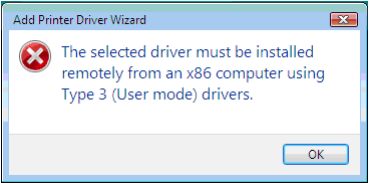
一、在下面這些步驟后可能會出現上面的報錯信息:
1、在x64操作系統中,點擊共享選項卡中的additional driver按鈕。
2、選擇x86選項,并點擊OK。
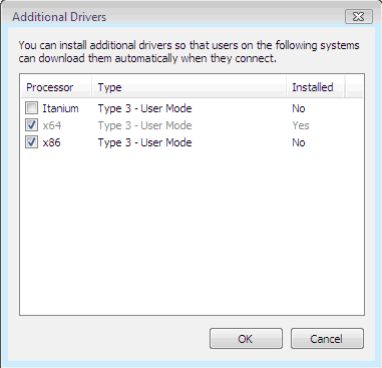
3、在x64操作系統中,在WIN32文件夾下,瀏覽ZBRN.inf
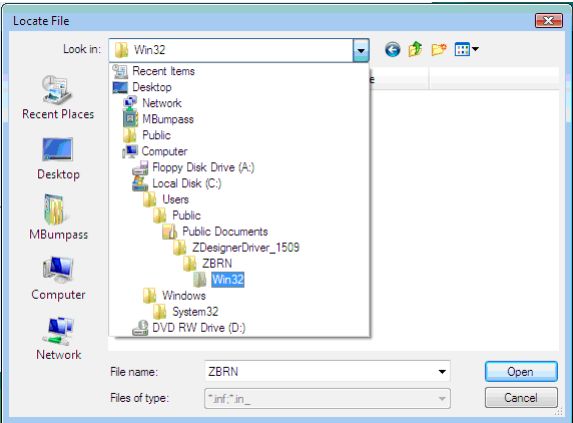
4、警告信息將被顯示。
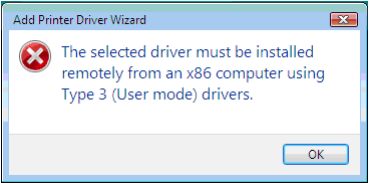
上面的錯誤信息告訴我們需要遠程上傳x86驅動到x64操作系統中,如何上傳呢?請看下一節“遠程上傳驅動的過程”。
二、遠程上傳驅動的過程:
重要提示:32bit和64bit操作系統中的驅動版本必須相同。
1、運行Win2000/XP/2003的x86計算機,被稱為客戶端計算機。
2、在客戶端計算機上以管理員賬戶登錄,以便計算機可以連接到打印服務器計算機。
3、在客戶端計算機上下載Zebra ZDesigner Windows drivers,并解壓。
4、點擊 開始 > 運行,輸入\\Printserver,這兒的Printserver(打印機服務器)是指共享打印機上面的主計算機名。
例如:
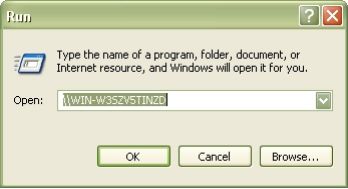
在打印服務器計算機上會顯示一個共享打印機列表:
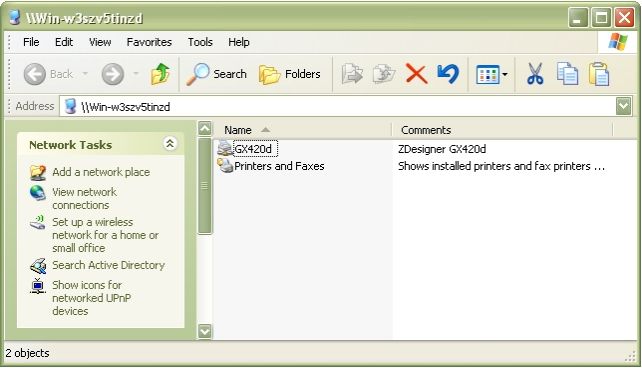
5、雙擊共享打印機,如果在客戶端計算機中驅動沒有被安裝,你就會獲得如下信息:

點擊OK,并瀏覽到32bit驅動。
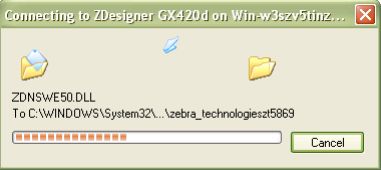
打印機將會被安裝,并將顯示下面的對話框:
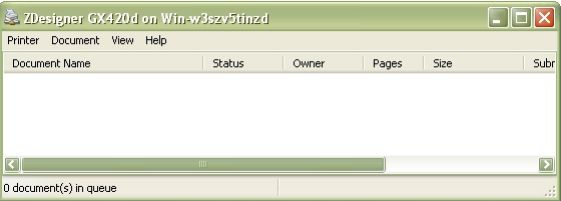
6、它安裝后,在客戶端計算機的共享選項卡上,單機additional driver。
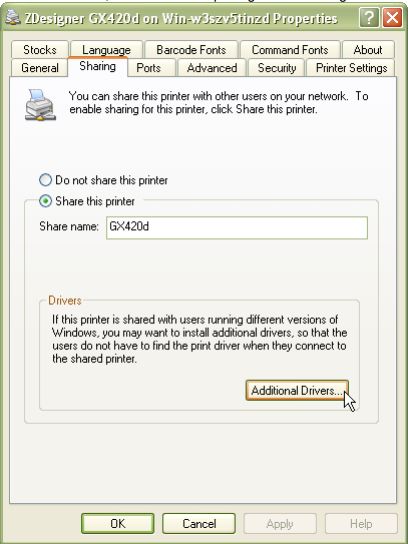
7、點擊additional Environment前面支持的方框,并點擊OK。
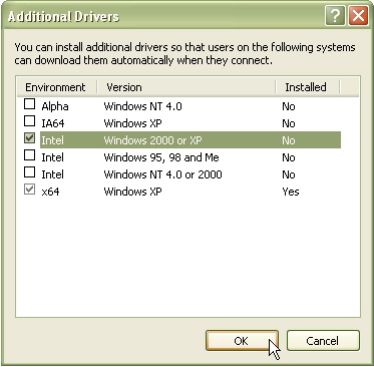
如果系統提示您所需文件對話框,瀏覽到該文件夾包含客戶端計算機上的32位驅動程序。
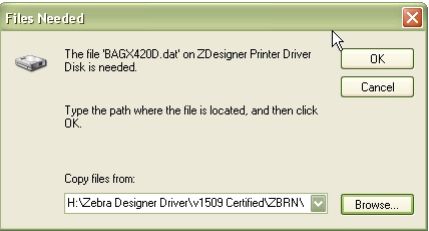
8、驅動將被上傳到x64操作系統中。
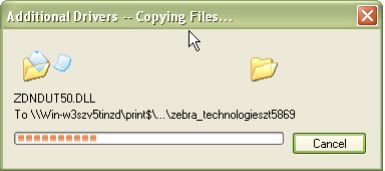
9、確認上傳成功,在客戶端或打印服務器計算機,點擊additonal driver,installed列被顯示為Yes。
例如:客戶端計算機(WinXP)
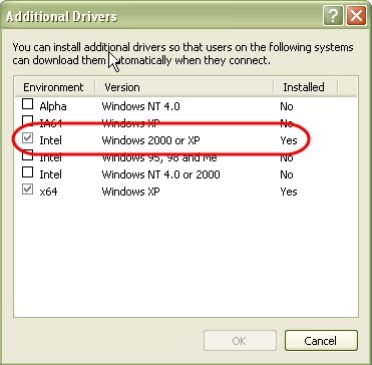
例如:打印服務器計算機(Win Vista 64bit)
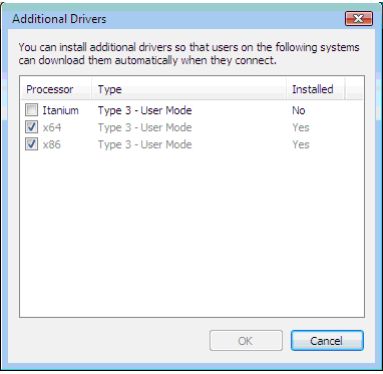
10、如果另外一臺x86的客戶端計算機也要連接到共享打印機,那么驅動將會被自動安裝在客戶端上。
如果你沒有使用管理員賬戶登錄客戶端計算機的話,additional drivers按鈕將不能被使用。
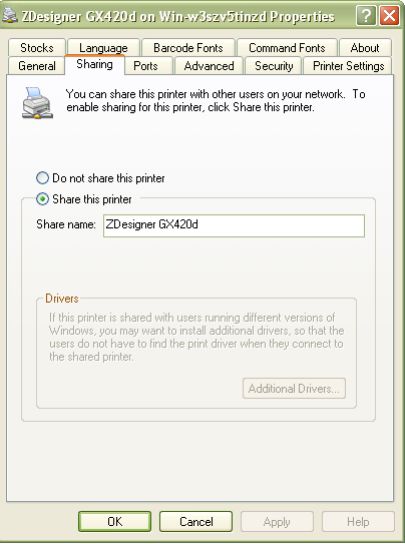
從x86 Vista設備上執行這個過程時,下列信息將被顯示:
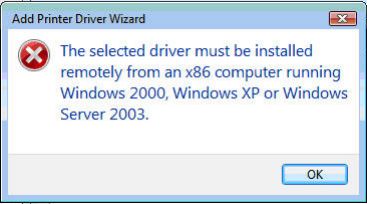
從x86 Vista設備上,并UAC(User Account Control)被使能時,下列信息將被顯示:
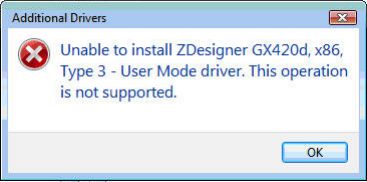
標簽
條碼標簽
碳帶
|





